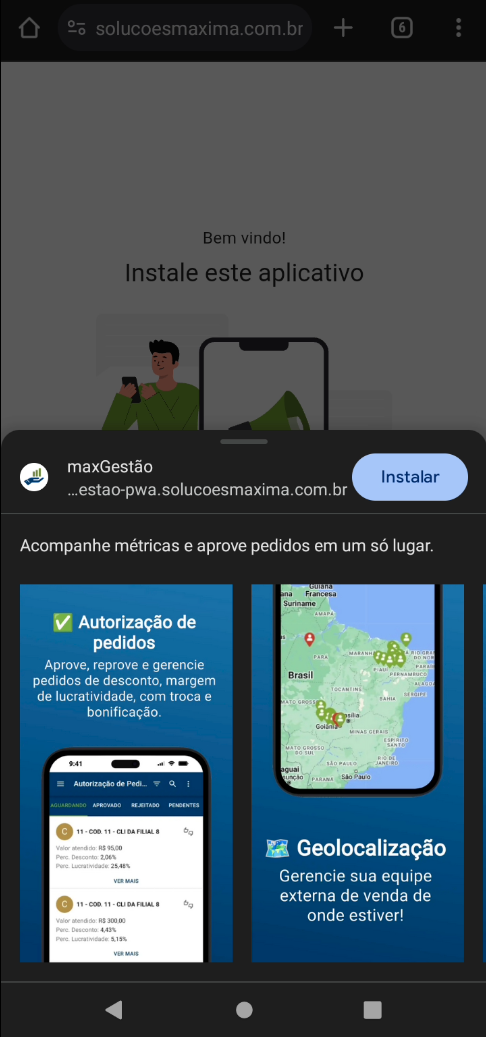- Created by Unknown User (felipe.ramos), last modified by Artur Pistilli de Faria on Jan 17, 2024
You are viewing an old version of this page. View the current version.
Compare with Current View Page History
« Previous Version 3 Next »
Produto: MaxGestão
1 Objetivo
A equipe do MaxGestão fez uma atualização para que o aplicativo agora seja compatível tanto com dispositivos iOS quanto Android. Eles fizeram essa atualização usando uma tecnologia chamada PWA, que significa "Progressive Web Application" (Aplicativo Web Progressivo).
1.1 PWA
- Compatibilidade em Diferentes Sistemas Operacionais: Com a nova versão, o MaxGestão poderá ser executado em dispositivos que usam o sistema iOS e Android.
- O que é PWA: O termo PWA se refere a um tipo especial de aplicativo que é, na verdade, uma página da web aprimorada. Isso significa que não é preciso baixar o aplicativo da loja de aplicativo de seu aparelho. Em vez disso, você pode acessar o MaxGestão usando um navegador, como o Chrome, e, em seguida, optar por instalá-lo no seu dispositivo.
- Instalação Facilitada: Ao acessar o MaxGestão pelo navegador, verá uma opção que permitirá a instalação o aplicativo. Isso é conveniente porque não requer a busca e o download tradicional de um aplicativo em uma loja. Em vez disso, se pode configurá-lo diretamente de um navegador.
- Tela de Onboarding: Para tornar o processo de instalação ainda mais simples para os usuários, ao acessar o MaxGestão pela primeira vez, será recebido por uma tela de "onboarding". Isso é, basicamente, um guia passo a passo que orienta o usuário durante a instalação. Fornecendo instruções claras sobre como adicionar o MaxGestão à tela inicial do seu dispositivo, para que o usuário possa acessá-lo facilmente sempre que precisar.
2 Passo a Passo
2.1 Login
Quando um usuário que utiliza o sistema Android acessa o URL pelo navegador, será solicitado ao usuário fazer o login e, em seguida, redirecionado para uma tela que contém as instruções detalhadas sobre como instalar o aplicativo.
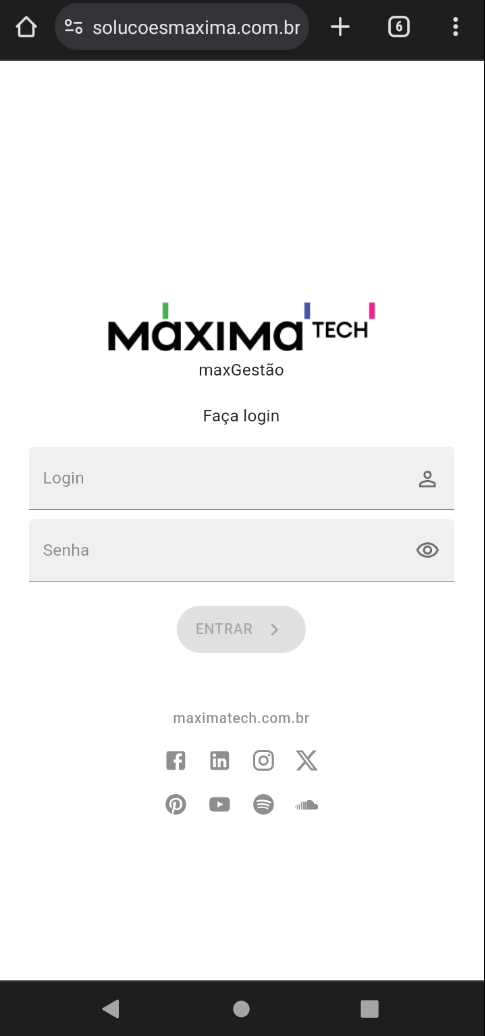
Importante
É importante destacar que, se o cliente optar por não instalar o aplicativo, ele ficará retido nesta tela.
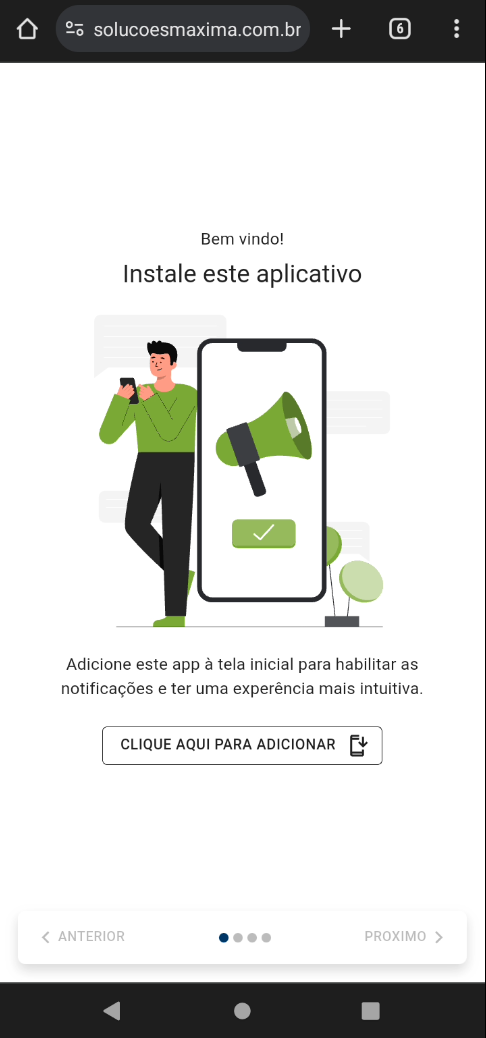
2.2 Instalação
Após seguir as orientações e clicar no ícone de compartilhamento  mencionado nas instruções de instalação, o usuário será direcionado para uma nova tela.
mencionado nas instruções de instalação, o usuário será direcionado para uma nova tela.
2.3 Confirmação de instalação
Para que seja iniciado o download o usuário deve clicar no ícone  "Instalar".
"Instalar".

2.4 Finalizando Instalação
Ao finalizar, aparecerá na barra de notificações que o APP está instalado.
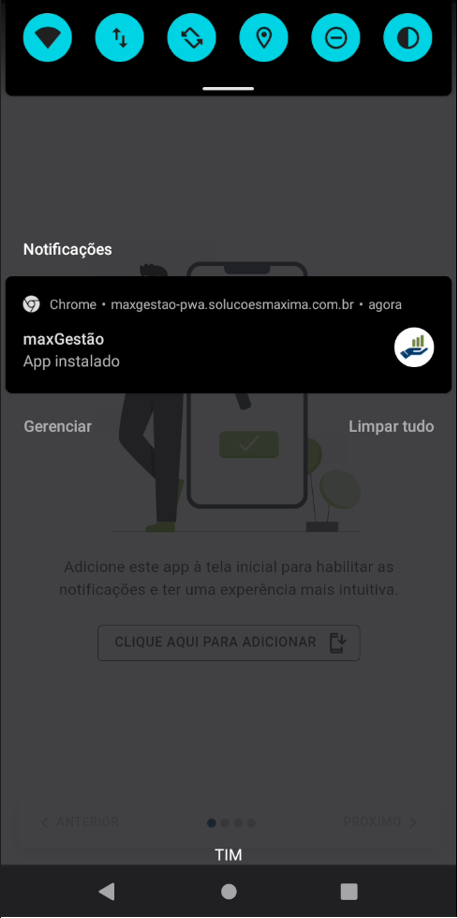
2.4. Login após instalação
Após essa etapa, o usuário pode fechar o navegador. O aplicativo já estará disponível em seu dispositivo.
 2.5 Termos de Uso
2.5 Termos de Uso
Quando o usuário clica no ícone do MaxGestão, ele deverá fazer o login novamente. Após o login, o usuário será redirecionado para uma tela na qual deverá aceitar os termos de uso relacionados à LGPD (Lei Geral de Proteção de Dados).
 2.6 Habilitar Notificações
2.6 Habilitar Notificações
Na próxima tela, o usuário terá a opção de habilitar as notificações.
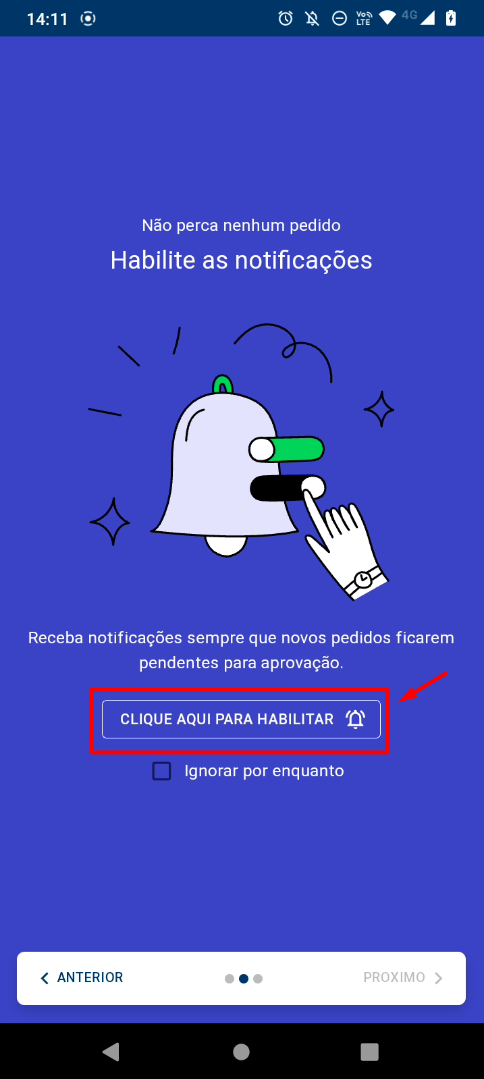
Aviso
É importante ressaltar que, uma vez recusada a habilitação, não será possível reativar as notificações caso o usuário mude de ideia. Por conta disso, aconselhamos que as notificações sejam habilitadas e permitidas.
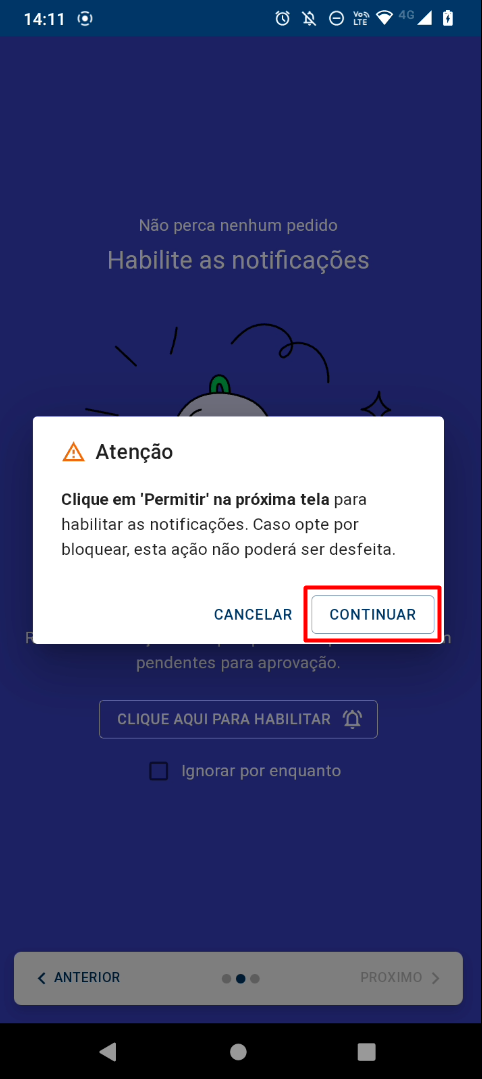
Observação
Observação adicional: O próprio sistema requer a confirmação do usuário em relação às notificações. Portanto, é de suma importância que o mesmo conceda permissão para recebê-las.
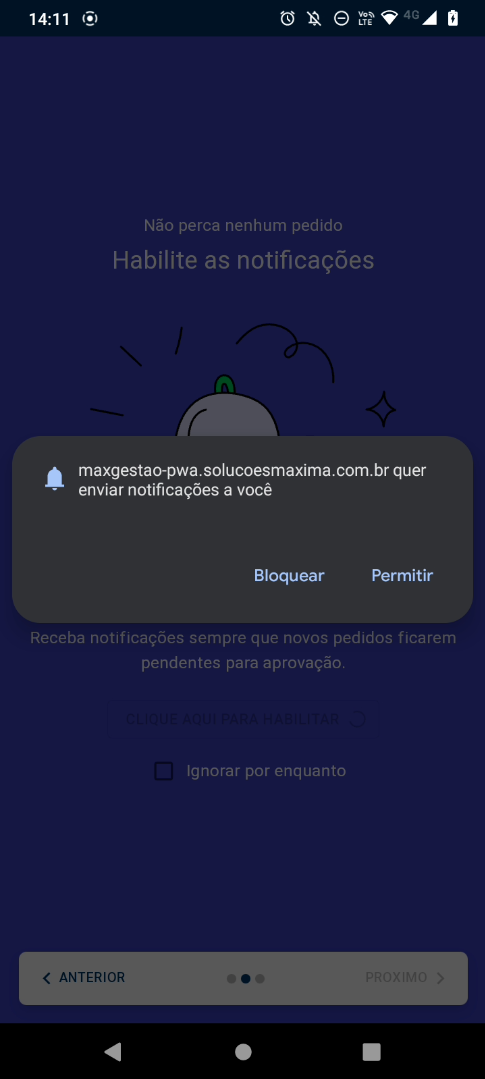
2.7 Finalização
Após habilitar e permitir as notificações, o usuário será direcionado para uma tela de confirmação.
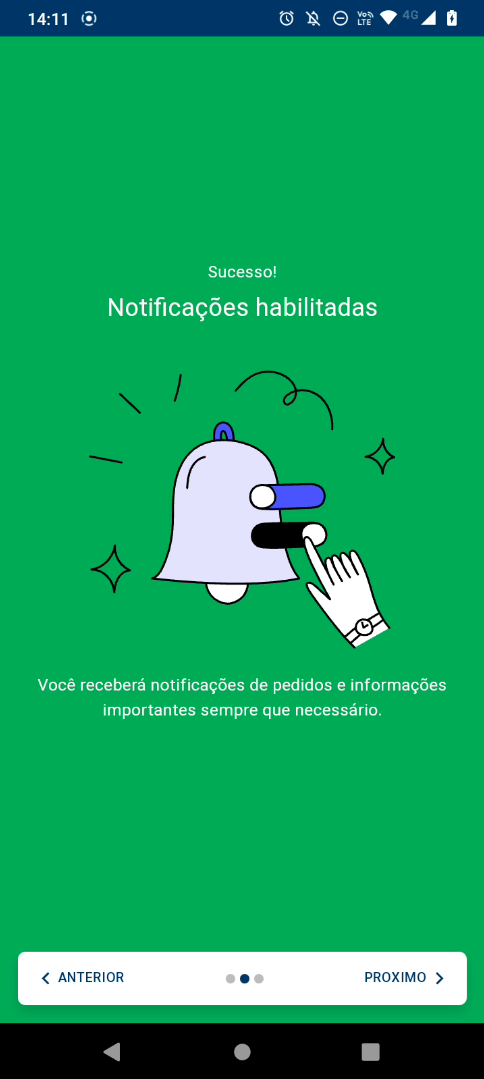
2.8 APP Pronto
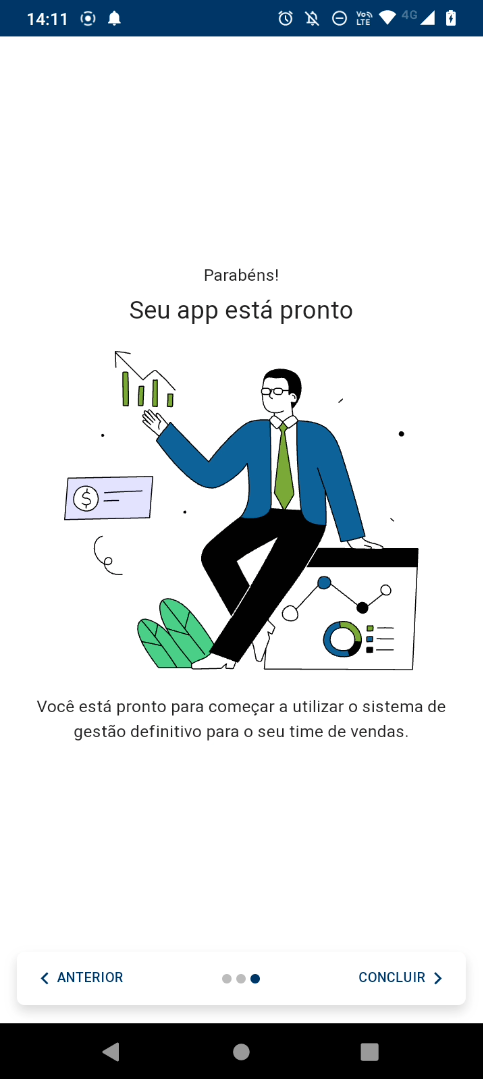
Tela Inicial MaxGestão PWA
Depois de fazer o login, o usuário é levado para a tela principal do MaxGestão PWA. Nessa tela, ele encontra informações úteis, como indicadores de vendas, devoluções, pedidos, entre outras informações.
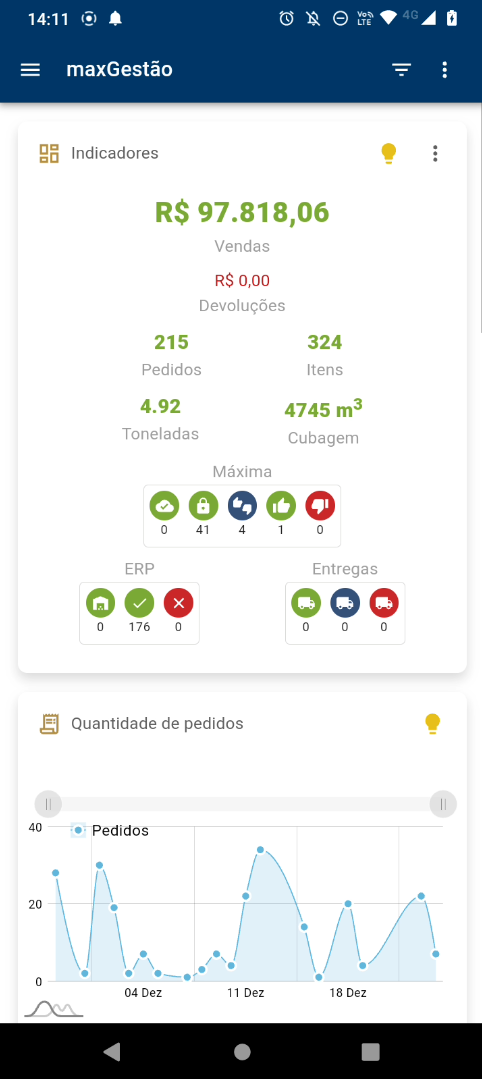
3.0 Vídeo Tutorial
Clique e assista ao vídeo tutorial
Artigos Relacionados
-
Page:
-
Page:
Artigo sugerido pelo analista Thiago de Castro Sousa.
- No labels